
میک پر کسی ایپ کو انسٹال کرنا اتنا آسان ہے ، آپ کو شاید اس کا احساس تک نہیں ہوگا: صرف ایپلی کیشن کے فولڈر سے ایپ کے آئیکن کو کوڑے دان میں ڈالیں۔ لیکن ان ایپلیکیشنز کے بارے میں کیا کہ جن میں شارٹ کٹ ، بلٹ ان سسٹم ایپس اور کونے کے دیگر معاملات نہیں ہیں؟
اس میں زیادہ تر حالات کا احاطہ ہوگا ، لیکن ان سب میں سے نہیں۔ مثال کے طور پر ، اس طریقہ کار سے کچھ ردی رہ جاتی ہے ، لیکن اسے وہاں چھوڑ دینا زیادہ تر ٹھیک ہے۔ کچھ دوسری ایپس میں بھی انسٹال کرنے کے مختلف عمل ہوسکتے ہیں۔ تو آئیے ان سبھی مختلف چیزوں کو دیکھیں جن کی آپ کو جاننے کی ضرورت ہے جب یہ انسٹال کرنے والی ایپلی کیشنز کی بات آتی ہے۔
زیادہ تر میک ایپلی کیشنز کو ان انسٹال کرنے کا طریقہ
متعلقہ: میک پر ایپلی کیشنز انسٹال کرنے کا طریقہ: ہر وہ چیز جو آپ کو جاننے کی ضرورت ہے
زیادہ تر میک ایپلی کیشنز خود ساختہ آئٹمز ہیں جو آپ کے بقیہ سسٹم میں خراب نہیں ہوتی ہیں۔ کسی ایپلی کیشن کو انسٹال کرنا اتنا ہی آسان ہے جتنا فائنڈر ونڈو کھولنا ، سائڈبار میں "ایپلی کیشنز" پر کلک کرنا ، ایپلیکیشن کے آئیکن پر کنٹرول پر کلک کرنا یا دائیں کلک کرنا ، اور "کوڑے دان میں منتقل کریں" کو منتخب کرنا۔
آپ اپنی گودی میں آئکن کے آئکن کو کوڑے دان میں ڈال سکتے ہیں۔ یا ، لانچ پیڈ انٹرفیس کھولیں اور وہاں سے کسی ایپلیکیشن کے آئیکن کو کوڑے دان میں ڈال سکتے ہیں۔
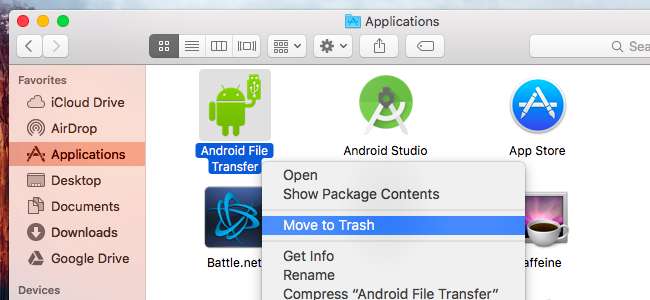
زیادہ تر ایپلی کیشنز سیدھے آپ کے کوڑے دان میں جائیں گی ، اور پھر آپ اپنے گودے پر کوڑے دان پر کلک کریں یا رائٹ کلک کرسکتے ہیں اور اس ایپلیکیشن اور آپ نے خارج کی ہوئی دیگر فائلوں سے جان چھڑانے کیلئے "کوڑے دان کو خالی کریں" کو منتخب کرسکتے ہیں۔
تاہم ، جب آپ انہیں کوڑے دان میں منتقل کرنے کی کوشش کرتے ہیں تو کچھ ایپلی کیشنز آپ کو پاس ورڈ کے لئے اشارہ کریں گے۔ یہ ایپلی کیشنز میک پیکج انسٹالر کا استعمال کرتے ہوئے انسٹال کی گئیں۔ ان کو انسٹال کرنے سے انھوں نے جو سسٹم وسیع تبدیلیاں کی ہیں اسے دور کردیں گے۔
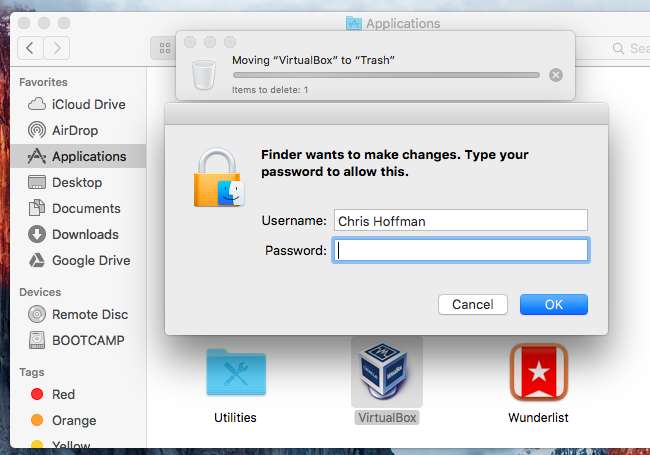
نوٹ کریں کہ آپ بلٹ ان ایپلیکیشنز کو ایسا کرکے نہیں ہٹا سکتے ہیں۔ مثال کے طور پر ، شطرنج کی ایپ کو کوڑے دان میں منتقل کرنے کی کوشش کریں اور آپ کو یہ پیغام ملے گا کہ ، "شطرنج کو تبدیل یا حذف نہیں کیا جاسکتا ہے کیونکہ اس کی ضرورت OS X کے ذریعہ ہے۔"
فائلوں کے پیچھے بائیں کیسے ہٹائیں
مذکورہ طریقہ حقیقت میں کسی اطلاق کی ترجیحات کو مٹا نہیں دیتا ہے۔ ایپلیکیشن کو مٹا دیں اور اس سے آپ کی لائبریری کے فولڈر میں ترجیحی فائلیں باقی رہ جائیں گی۔ زیادہ تر وقت ، یہ فائلیں بہت کم جگہ استعمال کریں گی اور پریشانی کا سبب نہیں بنیں گی۔ ترجیحات اب بھی آپ کے میک پر دستیاب ہوں گی۔ یہ آسان ہے اگر آپ کسی ایپ کو صرف اسی ایپ کے نئے ورژن سے تبدیل کرنے کے لئے انسٹال نہیں کررہے ہیں ، یا اگر آپ ایپ کو لائن کے نیچے دوبارہ انسٹال کرتے ہیں۔ اس سے آپ کی ساری ترجیحات اس وقت سے ہی رہیں گی جب آپ نے انسٹال کیا تھا۔
متعلقہ: کسی بھی میک ایپ کو اس کی طے شدہ ترتیبات میں کیسے ری سیٹ کریں
اگر آپ کو لازمی طور پر ان فائلوں کو ہٹانا چاہئے (اگر آپ چاہتے ہیں تو ، کہتے ہیں کسی ایپ کو اس کی ڈیفالٹ سیٹنگ میں ری سیٹ کریں ) ، آپ نامی ایک آسان ایپ استعمال کرسکتے ہیں AppCleaner کسی ایپ کو اپنی تمام اضافی فائلوں کے ساتھ مکمل طور پر ان انسٹال کرنا۔ بس ایپ کلینر لانچ کریں ، اس کی مرکزی ونڈو میں کسی ایپلیکیشن کی تلاش کریں ، اور اس پر کلک کریں ، پھر پاپ اپ ونڈو میں موجود "ہٹائیں" کے بٹن پر کلک کریں۔
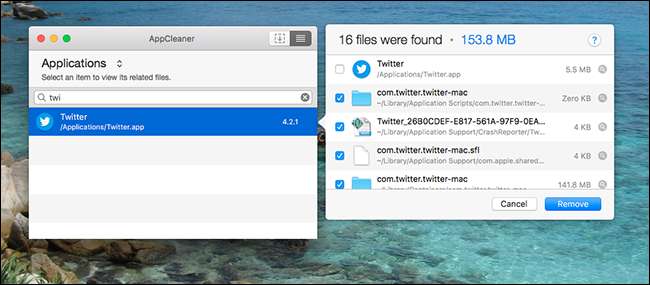
آپ کی ایپلی کیشنز فولڈر میں ظاہر نہ ہونے والی ایپس کو انسٹال کرنے کا طریقہ
لیکن ان درخواستوں کا کیا ہوگا جو یہاں ظاہر نہیں ہوتے ہیں؟ مثال کے طور پر ، میک OS X کے لئے فلیش پلگ ان یا میک کے لئے جاوا رن ٹائم اور براؤزر پلگ ان انسٹال کریں ، اور نہ ہی آپ کے ایپلیکیشن فولڈر میں ظاہر ہوں گے۔
ونڈوز پر ، اس میں کوئی حرج نہیں ہے - کنٹرول پینل آپ کے انسٹال کردہ تمام پروگراموں کی فہرست دکھاتا ہے ، یہاں تک کہ شارٹ کٹ کے بھی۔ ایک میک پر ، ایسا کوئی انٹرفیس موجود نہیں ہے جو آپ کے انسٹال کردہ تمام سوفٹویئر کو درج کرتا ہے لہذا یہ جاننا بھی مشکل ہے کہ آیا آپ نے یہ سامان انسٹال کیا ہے۔
کچھ ایپلیکیشنز کو دوسرے طریقوں سے ہٹانا چاہئے ، اور آپ کو عام طور پر "انسٹال [program name] میک" کے لئے ویب تلاش کرکے ہدایات ملیں گی۔ مثال کے طور پر ، اڈوب ایک علیحدہ انسٹالر ایپ پیش کرتا ہے جسے آپ کو ڈاؤن لوڈ کرنے اور چلانے کی ضرورت ہے میک پر فلیش انسٹال کریں .
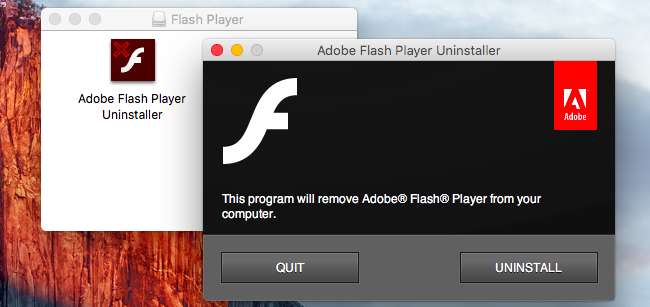
متعلقہ: میک OS X پر جاوا ان انسٹال کرنے کا طریقہ
اوریکل اس سے بھی بدتر ہے اور ایک آسان ایپ فراہم نہیں کرتا ہے جو آپ کے لئے میک OS X سے جاوا ان انسٹال کرے گا۔ اس کے بجائے ، اوریکل آپ کو جاوا انسٹال کرنے کے بعد انسٹال کرنے کے لئے متعدد ٹرمینل کمانڈ چلانے کی ہدایت کرتا ہے۔ یہ ہے جاوا رن ٹائم اور ڈویلپمنٹ کٹ کو کیسے انسٹال کریں .
آؤ ، اوریکل - کم از کم ڈاؤن لوڈ کے قابل انسٹالر فراہم کریں جیسے ایڈوب کرتا ہے۔
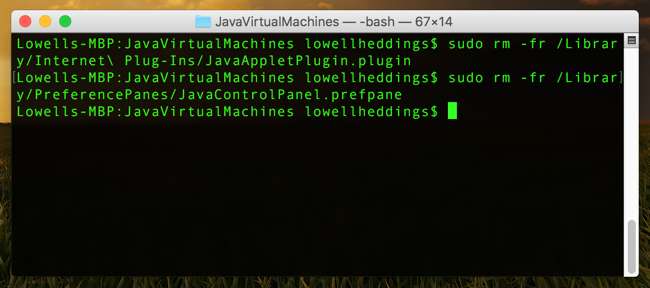
دوسرے سوفٹویئر ایپلی کیشنز اپنے ڈاؤن لوڈ کے قابل ان انسٹالرز یا ان انسٹالیشن ہدایات مہیا کرسکتے ہیں ، لہذا اگر آپ کو یقین نہیں ہے کہ کسی چیز کو انسٹال کرنا ہے تو آپ کو ہدایات ملیں گی۔
ایڈویئر اور دیگر کریپ ویئر کو ان انسٹال کرنے کا طریقہ
متعلقہ: اپنے میک سے میلویئر اور ایڈویئر کو کیسے ہٹائیں
میک اب کریپ ویر کی اسی وبا کا شکار ہو رہے ہیں ونڈوز پی سی سے نمٹنے کے لئے . وہی مفت ایپلی کیشن ڈاؤن لوڈ ویب سائٹیں جو ونڈوز صارفین تک اس فضول کی خدمت کرتی ہیں میک میک صارفین کو اسی طرح کے فضول کی خدمت کررہی ہیں۔
ونڈوز پی سی پر ، زیادہ تر ”نامور“ ایڈویئر ایک ان انسٹالر فراہم کرتا ہے جو پروگراموں اور خصوصیات کی فہرست میں بیٹھتا ہے ، اور صارفین کو قانونی وجوہات کی بنا پر آسانی سے ان انسٹال کرنے کی اجازت دیتا ہے۔ میک پر ، ایڈویئر پروگراموں میں اپنے آپ کو درج کرنے کے لئے اتنی سی جگہ نہیں ہوتی ہے۔ وہ چاہتے ہیں کہ آپ انسٹال کرنے والے ایپ کو ڈاؤن لوڈ اور چلائیں ، اگر آپ یہ بھی جان لیں کہ آپ نے کون سا انسٹال کیا ہے۔
ہم مکمل طور پر مفت کی سفارش کرتے ہیں میک کے لئے میل ویئربیٹس اگر آپ کو ضرورت ہو اپنے میک کو کریئر ویئر اور یہاں تک کہ میک میل ویئر سے پاک کریں . یہ آپ کے میک کو فضول ایپلی کیشنز کے لئے اسکین کرے گا اور آپ کے ل. ان کو نکال دے گا۔
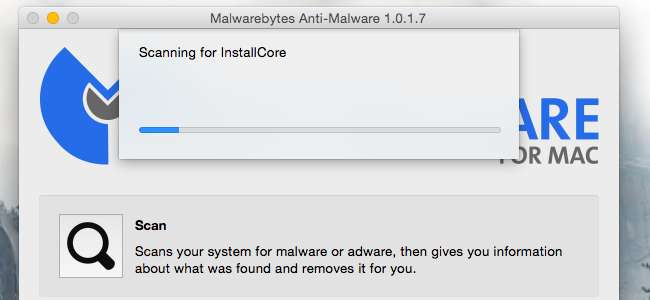
بلٹ ان سسٹم ایپس کو کیسے ہٹائیں
میکس کے پاس آپریٹنگ سسٹم کی خصوصیات کو ان انسٹال یا انسٹال کرنے کا بھی کوئی طریقہ نہیں ہے ، لہذا آپ کے میک میں شامل ایپل کی بہت سی ایپلیکیشنس کو آسانی سے ہٹانے کا کوئی طریقہ نہیں ہے۔
OS X 10.10 Yosemite اور اس سے پہلے ، ایک ٹرمینل ونڈو کھولنا اور ان نظام ایپس کو حذف کرنے کے احکام جاری کرنا ممکن تھا ، جو / درخواستیں فولڈر میں واقع ہیں۔ مثال کے طور پر ، ٹرمینل ونڈو میں درج ذیل کمانڈ کو چلانے سے بلٹ ان شطرنج ایپ حذف ہوجائے گی۔ درج ذیل کمانڈ کو ٹائپ کرتے وقت بہت محتاط رہیں:
sudo rm -rf / applications/Chess.app
میک OS X 10.11 ال کیپٹن کے مطابق ، سسٹم کی سالمیت کا تحفظ ان ایپلیکیشنز اور سسٹم کی دیگر فائلوں کو ترمیم کرنے سے محفوظ رکھتا ہے۔ یہ آپ کو ان کو حذف کرنے سے روکتا ہے ، اور یہ بھی یقینی بناتا ہے کہ میلویئر ان ایپلی کیشنز میں ترمیم اور ان کو متاثر نہیں کرسکتا ہے۔
متعلقہ: میک پر سسٹم کی سالمیت کا تحفظ غیر فعال کرنے کا طریقہ (اور آپ کو ایسا کیوں نہیں کرنا چاہئے)
اگر آپ واقعی میں اپنے میک سے ان میں شامل کسی بھی ایپس کو ہٹانا چاہتے ہیں تو آپ کو کرنا پڑے گا سسٹم کی سالمیت کا تحفظ غیر فعال کریں پہلا. ہم اس کی سفارش نہیں کرتے ہیں۔ تاہم ، آپ ایس آئی پی کے بعد دوبارہ فعال کرسکتے ہیں اور آپ کے میک کو اس سے کوئی اعتراض نہیں ہوگا کہ آپ نے چیٹس ڈاٹ پیپ اور دیگر بلٹ ان سسٹم ایپس کو حذف کردیا ہے۔
واقعی ، ہمارا مشورہ ہے کہ آپ ایسا نہ کریں۔ میک OS X مستقبل میں خود بخود ان ایپلی کیشنز کو انسٹال کرسکتے ہیں جب آپ بہر حال سسٹم کو اپ ڈیٹ کرتے ہیں۔ وہ زیادہ جگہ نہیں لیتے ہیں ، اور ایپل انہیں پیچھے سے پیچھے آنے کا کوئی راستہ فراہم نہیں کرتا ہے اپنے میک پر OS X کو دوبارہ انسٹال کرنا .
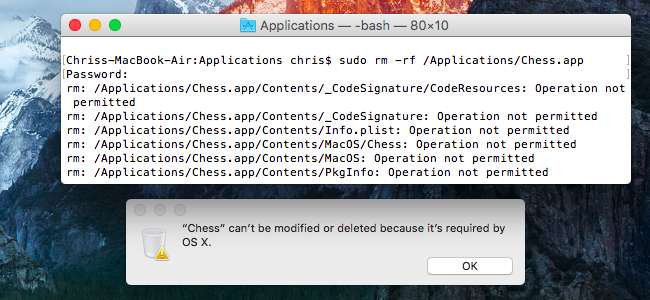
تصویری کریڈٹ: فلکر پر ڈینیئل ڈڈیک۔کریگن







